So verbinden sie punkte in einem streudiagramm in excel
Oft möchten Sie möglicherweise die Punkte in einem Streudiagramm in Excel verbinden.
Glücklicherweise ist das ganz einfach und das folgende Schritt-für-Schritt-Beispiel zeigt, wie es geht.
Schritt 1: Geben Sie die Daten ein
Geben wir zunächst den folgenden Datensatz in Excel ein:

Schritt 2: Erstellen Sie die Punktwolke
Als nächstes erstellen wir ein Streudiagramm, um die Werte des Datensatzes zu visualisieren.
Markieren Sie dazu die Zellen im Bereich A2:B14 , klicken Sie dann auf die Registerkarte „Einfügen“ im oberen Menüband und dann auf das Streusymbol in der Gruppe „Diagramme“ :

Die folgende Punktwolke wird automatisch erstellt:

Beachten Sie, dass Plotpunkte standardmäßig nicht verbunden sind.
Schritt 3: Verbinden Sie die Punkte in der Punktwolke
Um die Punkte auf dem Pfad zu verbinden, doppelklicken Sie auf einen einzelnen Punkt auf dem Pfad.
Klicken Sie im Bereich „Datenreihen formatieren“ , der auf der rechten Seite des Bildschirms angezeigt wird, auf das Farbeimersymbol, dann auf die Gruppe „Linie “ und dann auf „Durchgezogene Linie“ :
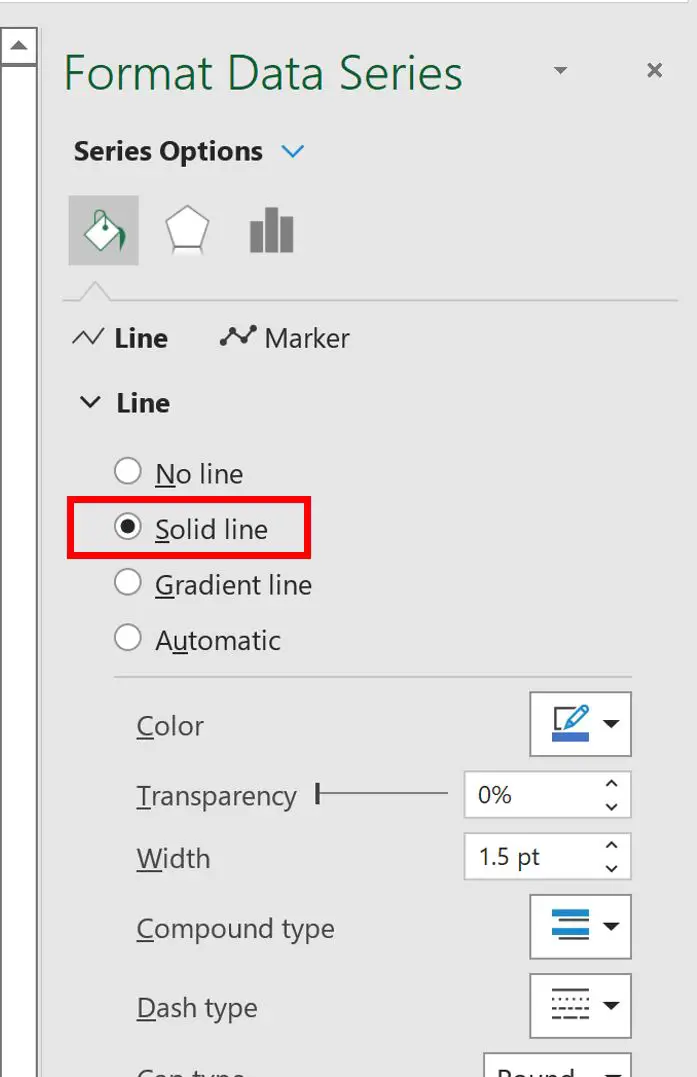
Die Punkte auf dem Plot werden automatisch durch eine Linie verbunden:
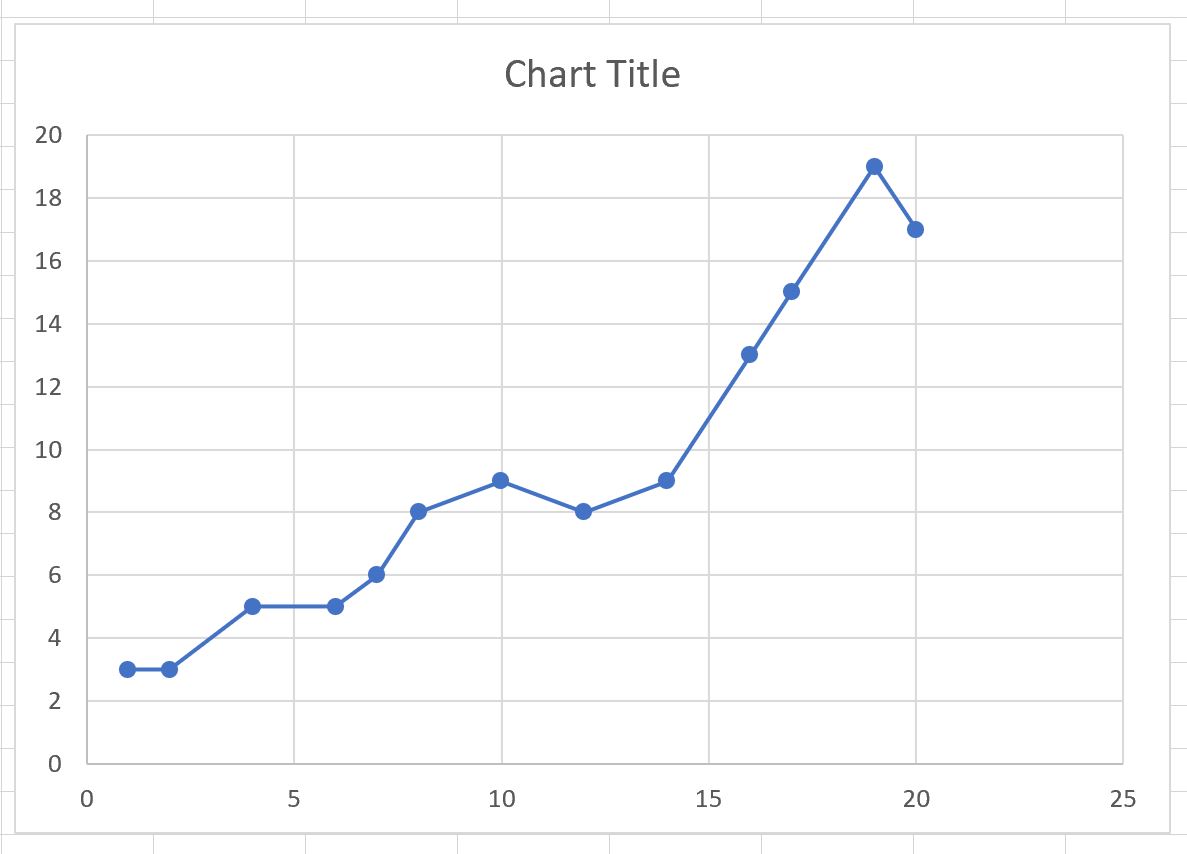
Beachten Sie außerdem, dass Sie im Bereich „Datenreihen formatieren“ den Stil der Zeile steuern können, einschließlich:
- Linienfarbe
- Linienbreite
- Linienstrichtyp
Sie können das Erscheinungsbild der Linie jederzeit ändern, damit sie Ihren Wünschen entspricht.
Zusätzliche Ressourcen
In den folgenden Tutorials wird erläutert, wie Sie andere gängige Vorgänge in Excel ausführen:
So fügen Sie Beschriftungen zu Streudiagrammpunkten in Excel hinzu
So fügen Sie einem Streudiagramm in Excel eine horizontale Linie hinzu
So fügen Sie eine Regressionslinie zu einem Streudiagramm in Excel hinzu